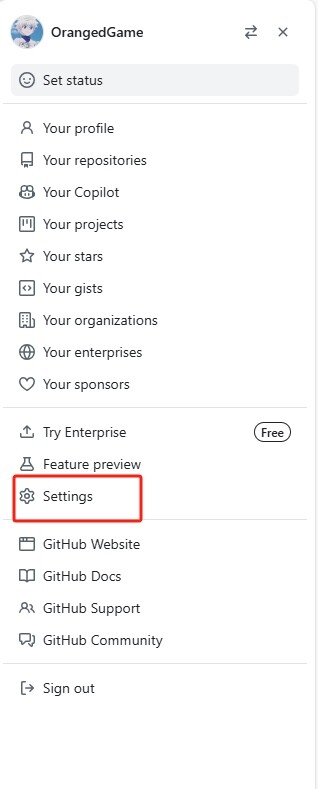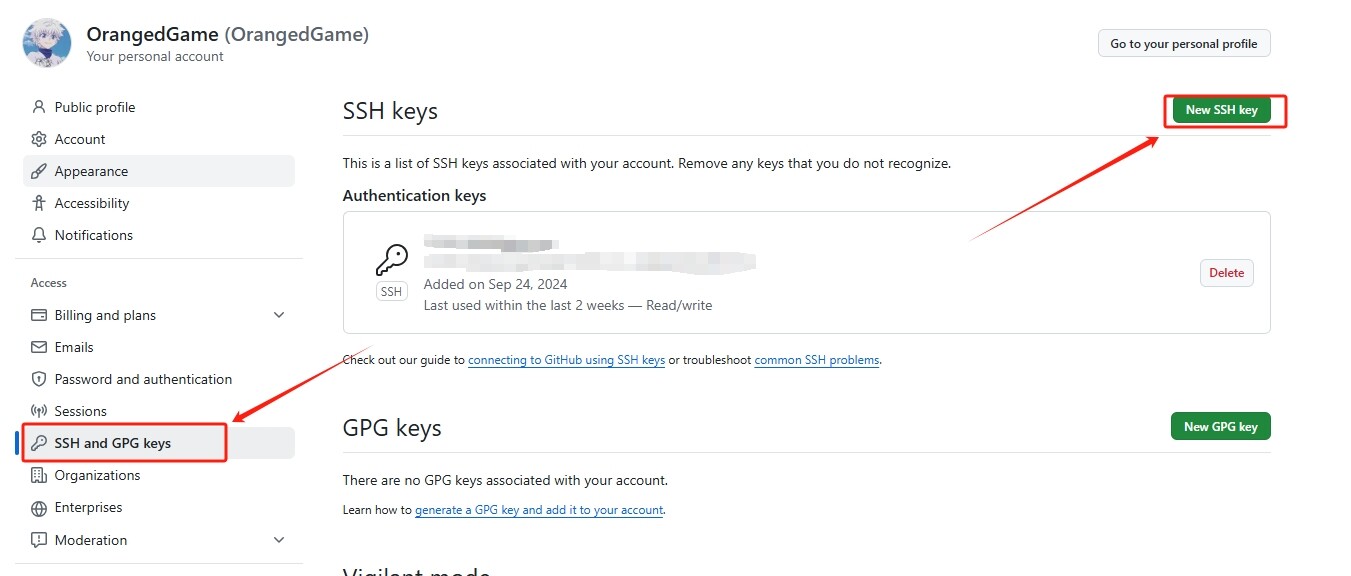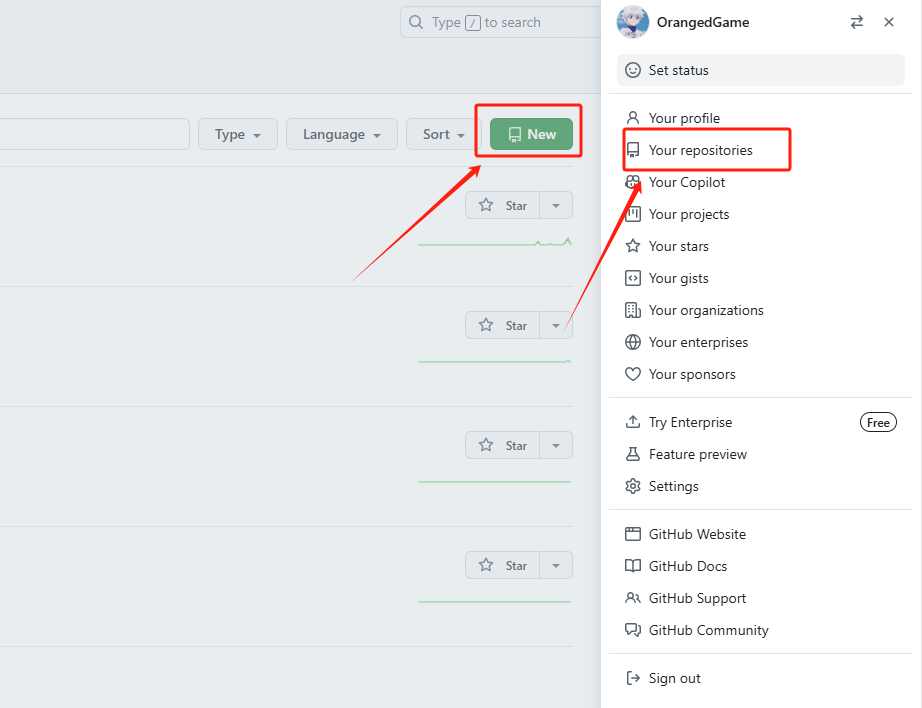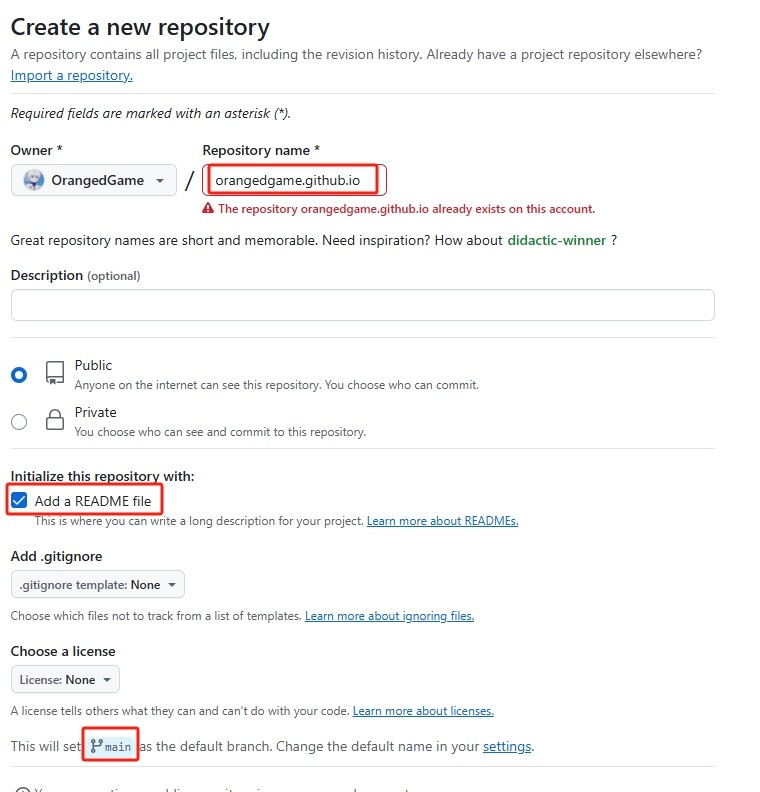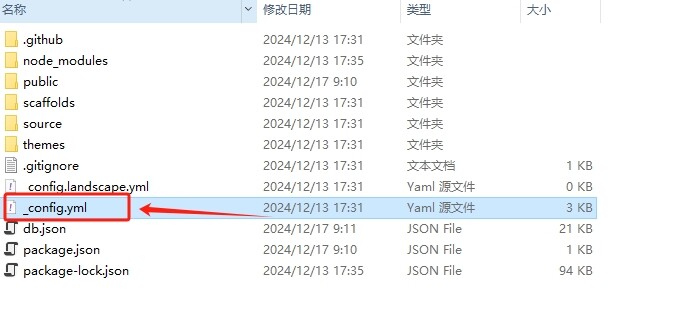不要怕,万里长征从今始,路是一步一步踏出去的
序
我是近期才开始搭建 Github 博客的,写这篇博客的目的是把我的搭建方法分享出来,如果有对搭建博客有兴趣,但是不知从何开始的小白,可以使用这篇作为参考。
该篇文章仅作为大佬搭建步骤的归纳和总结,如有不足之处还望指正
注:本篇仅限于 win 系统
1. 搭建之前的准备
1.1 首先,你需要一个 Github 的账号
你可以直接进入 Github 官网 去注册一个账号
在注册或者打开的时候可能网络会有些慢,这里我给出两种解决方法
1.1.1 你可以去网络上搜索一下 Github 镜像站,然后访问 git
镜像站一 https://bgithub.xyz
镜像站二 https://ggithub.xyz
1.1.2 如果你拥有国外的 VPN VPS 等虚拟网络通道工具,可以打开该代理,通过代理去访问
1.2 下载安装 git
git 安装时可能会比较慢,同时可以去下载其他的东西
1.2.1 下载好了直接无脑下一步就行
1.2.2 安装完成后,鼠标右键可以看到:Git Bash Here,点击后打开了。
1.2.3 输入:git --version 测试是否成功安装
出现如下图片说明成功

1.3 下载安装 node.js
1.3.1 访问 nodejs 官方地址,下载对应的安装包,进行安装(简单的点击下一步)。
1.3.2 安装好之后,配置环境变量,并在终端里面输入:node -v
出现如下图片说明成功
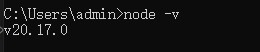
1.4 安装Hexo
安装命令:npm install hexo -g
测试是否安装成功,命令:hexo -v
出现如下图片说明成功
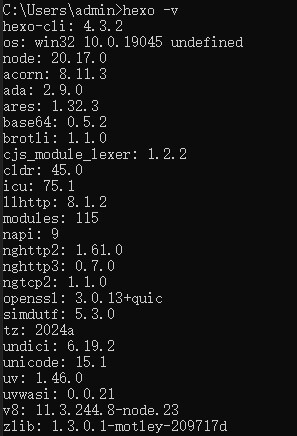
1.5 安装hexo依赖
命令:npm install --save hexo-deployer-git
1.6 git配置SSH key
前面注册并下载 git 之后,就可以去配置 SSH key
配置这个的目的是为了方便使用,就是在当前电脑上,可以无需密码,通过 SSH 验证的方式去登录
配置 SSH 的方法是
1.6.1 生成 ssh key
ssh-keygen -t rsa -C "邮件地址"
备注:这里的邮件地址是github账号绑定的邮件地址 (在注册的时候有)
生成 key 之后,可以在上面命令的提示文档处看到一个 id_rsa.pub 文件
1.6.2 在 github 里配置
1.打开上面生成的 id_rsa.pub 文件
2.打开 github 登录之后点击右上角,然后点击setting
点击 SSH and GPG keys,之后点击 New SSH key
3.在此处将 id_rsa.pub 文件内容全部粘贴进去后,随便起一个 title,点击 Add SSH key
4.cmd 中输入命令测试是否成功:ssh -T git@github.com
5.配置账号和密码
$ git config --global user.name "name" #你的github用户名
$ git config --global user.email "xxx@qq.com" #填写你的github注册邮箱
至此,git SSH key 配置完成
2. 搭建个人博客
我们此处使用的框架是 hexo,有兴趣的可以去其官网浏览一下 hexo 官网
2.1 在 github 上新建一个博客的仓库
2.1.1 新建一个github仓库
1.点击右上角,然后点击 Your repositories,之后点击 New
仓库名称格式: 你的用户名.github.io
注意!使用的一定是你github登录时的用户名,例如我的用户名就是 orangedgame ,所以使用的也是这个
2.勾选Add a README file,并且注意到下面默认分支名是 main
3.点击 Create repository,博客的仓库就这样建好了
2.2 新建博客
2.2.1 在本地电脑上新建一个存放博客的目录 例如我在 D 盘创建了一个 Blog 的文件夹:D:\Blog
2.2.2 然后在该目录下使用命令 命令:hexo init (该命令运行时间较长,可能需要等待)
2.2.3 生成完成后,就可以生成静态网页 命令:hexo g
2.2.4 可以通过本地预览查看网页 命令:hexo s,然后通过下面提示的链接访问 http://localhost:4000/
2.2.5 可以按 ctrl+c 停止该命令
2.3 将博客到上传到 github 仓库
1.打开你创建好博客目录当中的 _config.yml 文件
2.拉到最下面,找到 deploy: 然后将下面复制过去
deploy:
type: git
repository: git@github.com:用户名/用户名.github.io.git
branch: main
将里面的用户名改为你自己的 git 用户名
3.发布到github
命令:hexo d
在浏览器访问 https://用户名.github.io/
将其中的用户名改为你自己的 git 用户名
参考链接:
标签:指南,git,hexo,博客,github,点击,Github,用户名,搭建 From: https://www.cnblogs.com/pkmoon/p/18613856